Vorbereiten Ihrer Entwicklungsumgebung unter Linux
Zur Bereitstellung und Ausführung von Azure Service Fabric-Anwendungen auf Ihrem Linux-Entwicklungscomputer müssen Sie die Laufzeit und das allgemeine SDK installieren. Darüber hinaus können Sie auch optionale SDKs für die Java- und .NET Core-Entwicklung installieren.
Bei den Schritten in diesem Artikel wird davon ausgegangen, dass Sie eine native Installation unter Linux durchführen oder das Service Fabric-OneBox-Containerimage verwenden, d. h. mcr.microsoft.com/service-fabric/onebox:u18.
Sie können Service Fabric-Entitäten, die in der Cloud oder lokal gehostet werden, mit der Azure Service Fabric-Befehlszeilenschnittstelle (Command-Line Interface, CLI) verwalten. Informationen zum Installieren der Befehlszeilenschnittstelle finden Sie unter Azure Service Fabric CLI.
Voraussetzungen
Vergewissern Sie sich, dass Sie eine unterstützte Linux-Version verwenden.
Installieren Sie das Paket
apt-transport-https:sudo apt-get install apt-transport-https
Installationsmethoden
Aktualisieren Ihrer APT-Quellen
Um das SDK und das dazugehörige Runtimepaket über das Befehlszeilenprogramm „apt-get“ installieren zu können, müssen Sie zunächst Ihre APT-Datenquellen (Advanced Packaging Tool) aktualisieren.
Skriptinstallation
Ein Skript soll Ihnen als Hilfe beim Installieren der Service Fabric-Runtime und des allgemeinen Service Fabric SDK zusammen mit der sfctl-CLI dienen. Für die Ausführung des Skripts wird vorausgesetzt, dass Sie den Lizenzen für die gesamte zu installierende Software zustimmen. Alternativ dazu können Sie die Schritte zur manuellen Installation im nächsten Abschnitt ausführen. Dort sind zugehörige Lizenzen sowie die installierten Komponenten dargestellt.
Nach der erfolgreichen Ausführung des Skripts können Sie direkt zu Einrichten eines lokalen Clusters springen.
sudo curl -s https://raw.githubusercontent.com/Azure/service-fabric-scripts-and-templates/master/scripts/SetupServiceFabric/SetupServiceFabric.sh | sudo bash
Manuelle Installation
Die Schritte zum manuellen Installieren der Service Fabric-Runtime und des allgemeinen SDK finden Sie im restlichen Teil dieser Anleitung.
Öffnen Sie ein Terminal.
Fügen Sie Ihrer Quellenliste das Repository
dotnethinzu (gemäß Ihrer Distribution).wget -q https://packages.microsoft.com/config/ubuntu/$(lsb_release -rs)/packages-microsoft-prod.deb sudo dpkg -i packages-microsoft-prod.debFügen Sie Ihrem APT-Schlüsselbund den neuen GnuPG- bzw. GPG-Schlüssel (Gnu Privacy Guard) von MS Open Tech hinzu.
sudo curl -fsSL https://packages.microsoft.com/keys/msopentech.asc | sudo apt-key add -Fügen Sie Ihrem APT-Schlüsselbund den offiziellen Docker-GPG-Schlüssel hinzu.
sudo curl -fsSL https://download.docker.com/linux/ubuntu/gpg | sudo apt-key add -Richten Sie das Docker-Repository ein.
sudo add-apt-repository "deb [arch=amd64] https://download.docker.com/linux/ubuntu $(lsb_release -cs) stable"Fügen Sie Ihrem APT-Schlüsselbund den Azul JDK-Schlüssel hinzu, und richten Sie das zugehörige Repository ein.
sudo apt-key adv --keyserver hkp://keyserver.ubuntu.com:80 --recv-keys 0xB1998361219BD9C9 sudo apt-add-repository "deb http://repos.azul.com/azure-only/zulu/apt stable main"Aktualisieren Sie Ihre Paketlisten auf der Grundlage der neu hinzugefügten Repositorys.
sudo apt-get update
Installieren und Einrichten des Service Fabric SDK für einen lokalen Cluster
Nach der Aktualisierung Ihrer Quellen können Sie das SDK installieren. Installieren Sie das Service Fabric SDK-Paket, bestätigen Sie die Installation, und stimmen Sie dem Lizenzvertrag zu.
Ubuntu
sudo apt-get install servicefabricsdkcommon
Tipp
Mit den folgenden Befehlen wird das Akzeptieren der Lizenz für Service Fabric-Pakete automatisiert:
echo "servicefabric servicefabric/accepted-eula-ga select true" | sudo debconf-set-selections
echo "servicefabricsdkcommon servicefabricsdkcommon/accepted-eula-ga select true" | sudo debconf-set-selections
Einrichten eines lokalen Clusters
- Starten Sie einen lokalen Service Fabric-Cluster für die Entwicklung.
Starten Sie einen containerbasierten Cluster vom Typ Service Fabric Onebox.
Installieren Sie Moby, damit Sie Docker-Container bereitstellen können.
sudo apt-get install moby-engine moby-cli -yAktualisieren Sie die Konfiguration des Docker-Daemons auf dem Host mit den folgenden Einstellungen, und starten Sie den Docker-Daemon neu. Details: Aktivieren der IPv6-Unterstützung
{ "ipv6": true, "fixed-cidr-v6": "fd00::/64" }Starten Sie den Cluster.
Ubuntu 20.04 LTS:docker run --name sftestcluster -d -v /var/run/docker.sock:/var/run/docker.sock -p 19080:19080 -p 19000:19000 -p 25100-25200:25100-25200 mcr.microsoft.com/service-fabric/onebox:u20Ubuntu 18.04 LTS:
docker run --name sftestcluster -d -v /var/run/docker.sock:/var/run/docker.sock -p 19080:19080 -p 19000:19000 -p 25100-25200:25100-25200 mcr.microsoft.com/service-fabric/onebox:u18Tipp
Standardmäßig wird dann das Image mit der aktuellen Version von Service Fabric per Pullvorgang bereitgestellt. Bestimmte Revisionen finden Sie auf der Seite Docker Hub.
Navigieren Sie in einem Webbrowser zu Service Fabric Explorer (
http://localhost:19080/Explorer). Beim Starten des Clusters wird das Dashboard von Service Fabric Explorer angezeigt. Die Clustereinrichtung kann einige Minuten dauern. Sollte sich die URL in Ihrem Browser nicht öffnen lassen oder das System in Service Fabric Explorer nicht als bereit angezeigt werden, versuchen Sie es nach einigen Minuten noch einmal.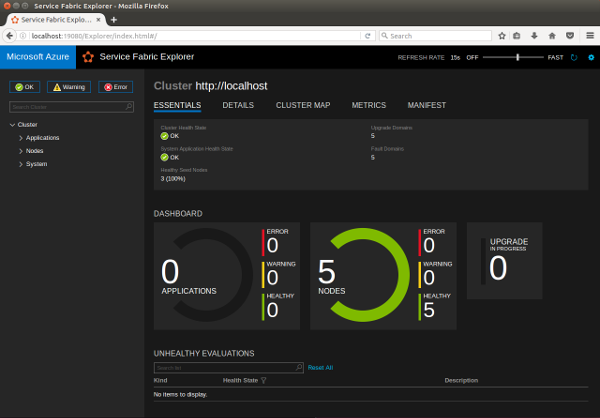
Nun können Sie vorgefertigte Service Fabric-Anwendungspakete oder neue, auf Gastcontainern oder ausführbaren Gastdateien basierende Anwendungspakete bereitstellen. Wenn Sie neue Dienste mit dem Java oder .NET Core SDK erstellen möchten, führen Sie die optionalen Einrichtungsschritte aus den nächsten Abschnitten aus.
Hinweis
Eigenständige Cluster werden unter Linux nicht unterstützt.
Tipp
Falls Sie über einen SSD-Datenträger verfügen, wird empfohlen, einen SSD-Ordnerpfad zu übergeben, indem Sie --clusterdataroot mit „devclustersetup.sh“ verwenden, um eine höhere Leistung zu erzielen.
Einrichten der Service Fabric-Befehlszeilenschnittstelle
Die Service Fabric CLI enthält Befehle für die Interaktion mit Service Fabric-Entitäten, etwa Clustern und Anwendungen. Befolgen Sie die Anweisungen unter Service Fabric-Befehlszeilenschnittstelle, um die CLI zu installieren.
Einrichten von Yeoman-Generatoren für Container und ausführbare Gastdateien
Die Gerüstbautools von Service Fabric unterstützen Sie beim Erstellen von Service Fabric-Anwendungen über das Terminal mithilfe von Yeoman-Vorlagengeneratoren. Führen Sie die folgenden Schritte aus, um die Service Fabric-Yeoman-Vorlagengeneratoren einzurichten:
Installieren Sie Node.js und npm auf dem Computer.
sudo add-apt-repository "deb https://deb.nodesource.com/node_8.x $(lsb_release -s -c) main" sudo apt-get update sudo apt-get install nodejsInstallieren Sie den Yeoman-Vorlagengenerator über npm auf dem Computer:
sudo npm install -g yoInstallieren Sie den Service Fabric-Yeo-Containergenerator und den Generator für die ausführbare Gastdatei über npm:
sudo npm install -g generator-azuresfcontainer # for Service Fabric container application sudo npm install -g generator-azuresfguest # for Service Fabric guest executable application
Erstellen Sie nach der Installation der Generatoren ausführbare Gastdateien oder Containerdienste, indem Sie yo azuresfguest bzw. yo azuresfcontainer ausführen.
Einrichten der .NET Core 3.1-Entwicklung
Installieren Sie das .NET Core 3.1 SDK für Ubuntu, um mit dem Erstellen von Service Fabric-C#-Anwendungen zu beginnen. Pakete für Service Fabric-Anwendungen mit .NET Core werden auf NuGet.org gehostet.
Einrichten der Java-Entwicklung
Installieren Sie Gradle zum Ausführen von Buildaufgaben, um Service Fabric-Dienste mit Java zu erstellen. Führen Sie den folgenden Befehl aus, um Gradle zu installieren. Die Service Fabric-Java-Bibliotheken werden aus Maven abgerufen.
Ubuntu
curl -s https://get.sdkman.io | bash sdk install gradle 5.1Red Hat Enterprise Linux 7.4 (Unterstützung der Service Fabric-Vorschauversion)
sudo yum install java-1.8.0-openjdk-devel curl -s https://get.sdkman.io | bash sdk install gradle
Sie müssen auch den Service Fabric-Yeo-Generator für ausführbare Java-Dateien installieren. Stellen Sie sicher, dass Yeoman installiert ist, und führen Sie dann den folgenden Befehl aus:
npm install -g generator-azuresfjava
Installieren des Eclipse-Plug-Ins (optional)
Das Eclipse-Plug-In für Service Fabric können Sie über die Eclipse-IDE für Java-Entwickler oder für Java EE-Entwickler installieren. Sie können Eclipse verwenden, um zusätzlich zu Service Fabric-Java-Anwendungen Anwendungen mit ausführbarer Gastanwendungsdatei und Containeranwendungen für Service Fabric zu erstellen.
Wichtig
Für das Service Fabric-Plug-In ist Eclipse Neon oder eine höhere Version erforderlich. Wie Sie Ihre Version von Eclipse überprüfen, erfahren Sie in der Anleitung im Anschluss an diesen Hinweis. Falls Sie eine ältere Version von Eclipse installiert haben, können Sie neuere Versionen von der Eclipse-Website herunterladen. Es wird davon abgeraten, eine bereits vorhandene Installation von Eclipse durch eine neue Installation zu überschreiben. Entfernen Sie entweder die ältere Version, bevor Sie das Installationsprogramm ausführen, oder installieren Sie die neuere Version in einem anderen Verzeichnis.
Unter Ubuntu sollten Sie die Installation direkt über die Eclipse-Website ausführen, anstatt ein Paketinstallationsprogramm (apt oder apt-get) zu verwenden. Dadurch wird sichergestellt, dass Sie die neueste Version von Eclipse erhalten. Die Eclipse-IDE kann für Java-Entwickler oder für Java EE-Entwickler installiert werden.
Vergewissern Sie sich in Eclipse, dass bei Ihnen mindestens Eclipse Neon und mindestens die Buildship-Version 2.2.1 installiert sind. Ermitteln Sie die Version der installierten Komponenten unter Hilfe>Über Eclipse>Installationsdetails. Anweisungen zum Aktualisieren von Buildship finden Sie unter Eclipse Buildship: Eclipse-Plug-Ins für Gradle.
Wählen Sie zum Installieren des Service Fabric-Plug-Ins Hilfe>Neue Software installieren... aus.
Geben Sie im Feld Work with (Arbeiten mit) Folgendes ein: https://dl.microsoft.com/eclipse .
Wählen Sie Hinzufügen.
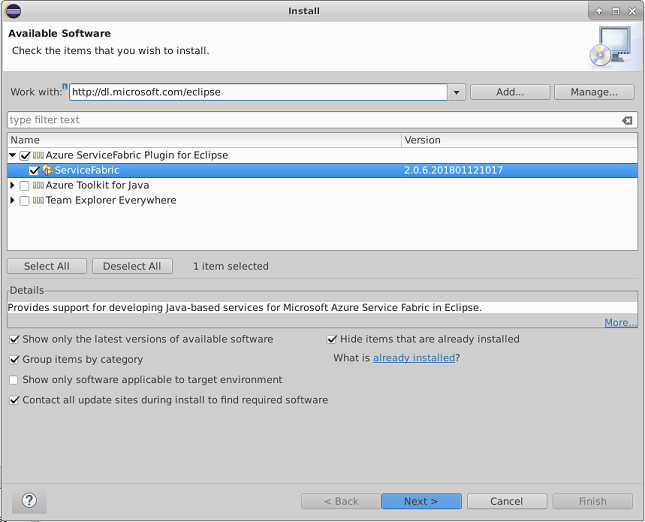
Wählen Sie das Plug-In ServiceFabric aus, und klicken Sie auf Weiter.
Führen Sie die Installationsschritte aus. Akzeptieren Sie anschließend den Endbenutzer-Lizenzvertrag.
Falls Sie das Service Fabric-Plug-In für Eclipse bereits installiert haben, vergewissern Sie sich, dass Sie über die aktuelle Version verfügen. Die Version können Sie unter Hilfe>Über Eclipse>Installationsdetails überprüfen. Suchen Sie in der Liste der installierten Plug-Ins nach „Service Fabric“. Klicken Sie auf Aktualisieren, falls eine neuere Version verfügbar ist.
Weitere Informationen finden Sie unter Service Fabric-Plug-In für die Entwicklung von Eclipse-Java-Anwendungen.
Aktualisieren des SDKs und der Laufzeit
Führen Sie die folgenden Befehle aus, um das Update auf die aktuelle Version des SDK und der Runtime durchzuführen:
sudo apt-get update
sudo apt-get install servicefabric servicefabricsdkcommon
Für die Aktualisierung der Java SDK-Binärdateien aus Maven müssen Sie die Versionsdetails der entsprechenden Binärdatei in der Datei build.gradle so aktualisieren, dass sie auf die aktuelle Version verweisen. Informationen dazu, wo genau die Version aktualisiert werden muss, finden Sie in jeder build.gradle-Datei in den Beispielen für die ersten Schritte mit Service Fabric.
Hinweis
Die Aktualisierung der Pakete kann die Beendigung Ihres lokalen Entwicklungsclusters zur Folge haben. Starten Sie den lokalen Cluster nach einem Upgrade anhand der Anweisungen in diesem Artikel neu.
Entfernen des SDK
Führen Sie die folgenden Befehle aus, um die Service Fabric SDKs zu entfernen:
Ubuntu
sudo apt-get remove servicefabric servicefabicsdkcommon npm uninstall -g generator-azuresfcontainer npm uninstall -g generator-azuresfguest sudo apt-get install -fRed Hat Enterprise Linux 7.4 (Unterstützung der Service Fabric-Vorschauversion)
sudo yum remove servicefabric servicefabicsdkcommon npm uninstall -g generator-azuresfcontainer npm uninstall -g generator-azuresfguest
Nächste Schritte
- Erstellen und Bereitstellen Ihrer ersten Service Fabric-Java-Anwendung unter Linux mithilfe von Yeoman
- Erstellen und Bereitstellen Ihrer ersten Service Fabric-Java-Anwendung unter Linux mithilfe des Service Fabric-Plug-Ins für Eclipse
- Erstellen sie Ihre erste C# Java-Anwendung in Linux
- Prepare your development environment on OSX (Vorbereiten Ihrer Entwicklungsumgebung unter OSX)
- Vorbereiten einer Linux-Entwicklungsumgebung unter Windows
- Verwalten Ihrer Anwendungen mithilfe der Service Fabric CLI
- Unterschiede zwischen Service Fabric unter Linux und Windows
- Erste Schritte mit der Service Fabric CLI